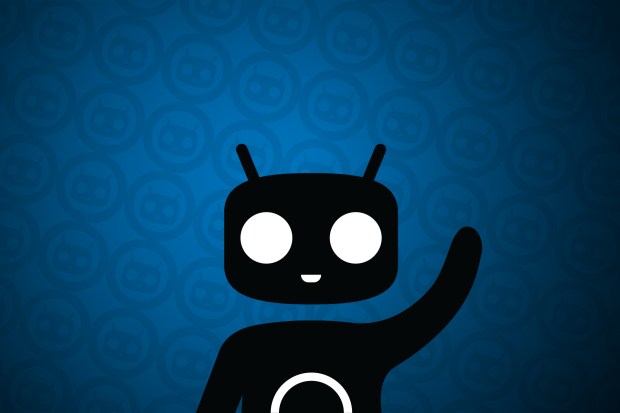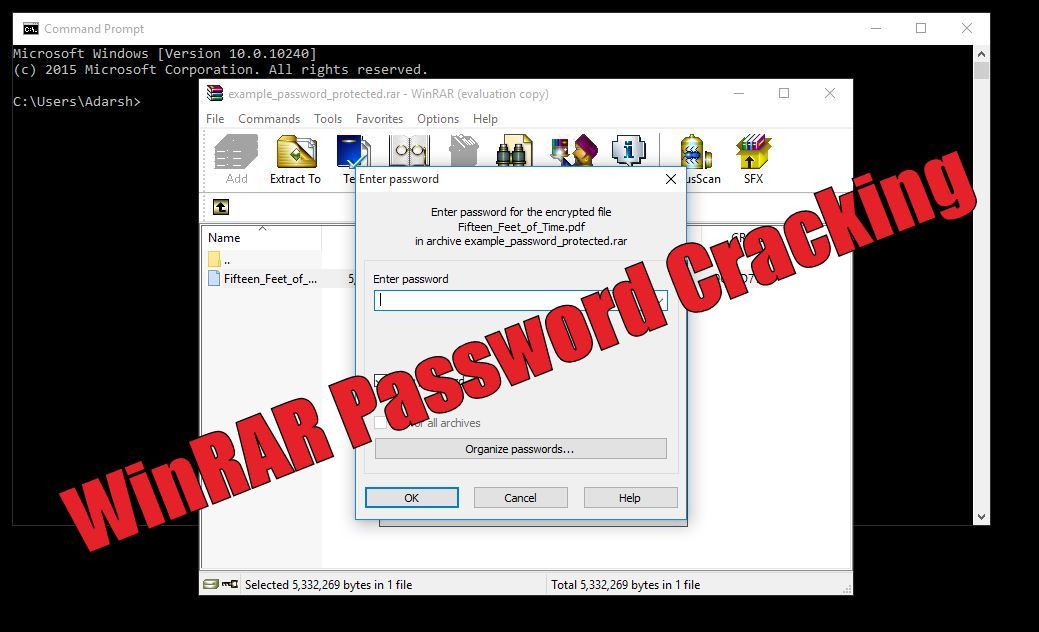Если у вас есть телефон Samsung и вы любите рутировать или модифицировать свое устройство, модификация официальной прошивки может оказаться очень полезной. Odin — это собственная внутренняя программа Samsung для загрузки таких обновлений в целях тестирования, и ее довольно легко использовать для собственных нужд модификации. Здесь мы рассмотрим как модифицировать стоковую прошивку Samsung Galaxy.
Требования
-
-
-
-
- Windows PC
- USB data cable
-
-
-
Поиск файлов прошивки Odin
Если вы ищете актуальную прошивку, которую нужно модифицировать, иногда бывает сложно найти ее в Интернете. Любое старое устройство Samsung лучше всего поискать на соответствующем форуме XDA. Многие пользователи публикуют на этих форумах стандартные и бета-версии прошивок. Если вам посчастливилось иметь последний флагман Samsung, вы можете загрузить нужную прошивку с веб-сайта Samsung Firmware Science.
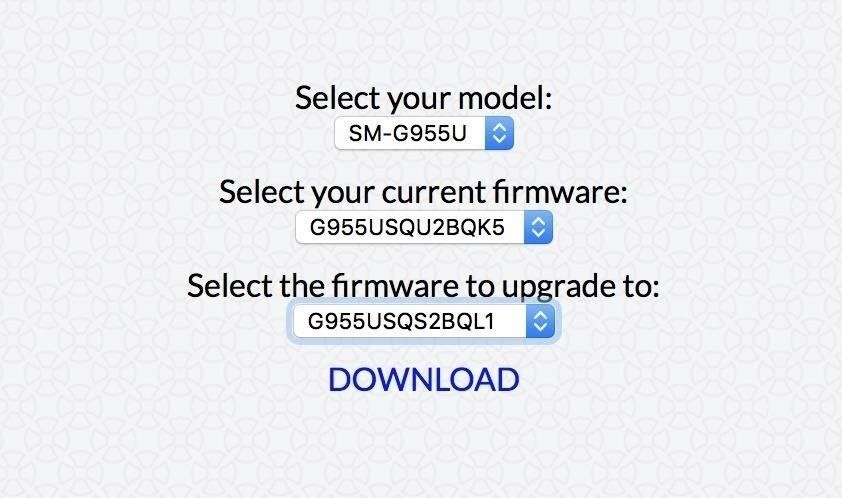
Извлечение файлов прошивки
Затем щелкните правой кнопкой мыши ZIP-файл прошивки Odin и выберите «Извлечь все». Внутри извлеченного архива вы увидите пять файлов MD5 (на фото ниже). Запишите расположение этих файлов, так как вам нужно будет выбрать их позже.
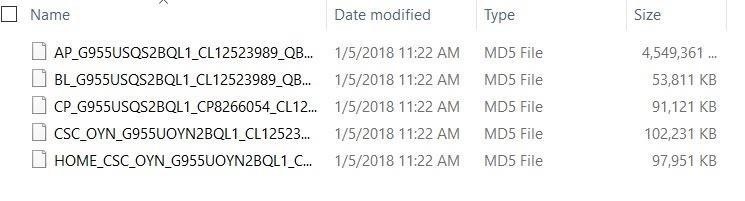
Установка правильных драйверов
Вашему компьютеру необходимы драйверы для взаимодействия с телефоном Samsung. У Samsung есть официальная веб-страница, на которой вы можете скачать необходимые драйверы. Загрузите драйверы и запустите программу установки, чтобы установить их на свой компьютер, затем перезагрузите компьютер, чтобы убедиться, что они применились. Не пропускайте этот шаг, так как это может вызвать проблемы с работой исполняемого файла Odin.
Установка Odin на свой компьютер
Программное обеспечение Odin работает только с Windows, поэтому убедитесь, что у вас под рукой есть компьютер. Сначала скачайте последнюю версию Odin. Извлеките ZIP-файл последней версии и запустите внутри него EXE-файл, чтобы запустить Odin.
Перевод телефона в режим загрузки и подключение к ПК
Когда устройство выключено, нажмите Power + Volume Down + Home, чтобы войти в режим загрузки. Некоторые старые устройства используют другую комбинацию кнопок. Чтобы найти точную комбинацию клавиш для вашего устройства, просто выполните простой поиск в Google — например, «Режим загрузки Galaxy S3». На этом этапе вы можете подключить телефон к компьютеру с помощью USB-кабеля для передачи данных.
На новых телефонах Galaxy без кнопки «Домой» для входа в режим загрузки потребуется другая комбинация кнопок (уменьшение громкости + Bixby + питание). Подробнее об особенностях входа в режим загрузки на этих устройствах можно прочитать здесь.
Модификация файлов прошивки
Вернитесь в приложение Odin. Нажмите кнопку «BL», затем выберите файл, имя которого начинается с «BL», в папке с извлеченной прошивкой. Затем нажмите кнопку «AP» в Odin и выберите файл AP в извлеченной папке прошивки. Нажмите кнопку «CP», выберите файл CP в папке с извлеченной прошивкой. Нажмите кнопку «CSC», выберите файл HOME_CSC внутри извлеченной папки прошивки.
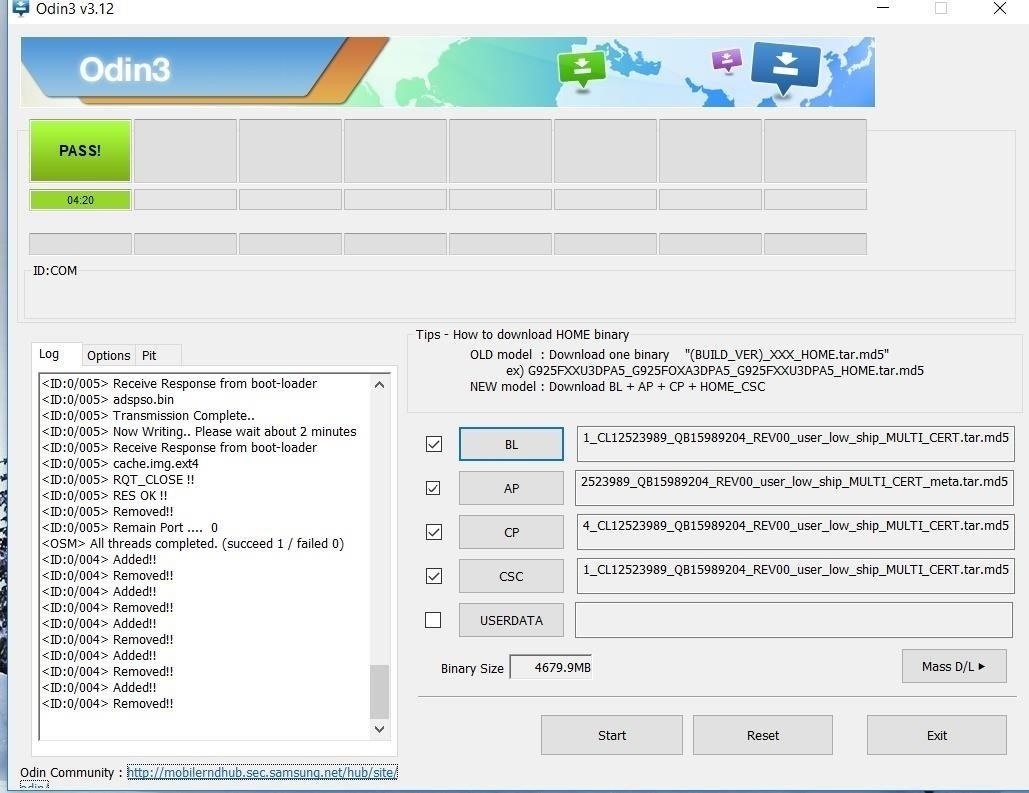
Убедитесь, что вы выбрали файл HOME_CSC, а не файл CSC. Кнопка USERDATA не является необходимой для этого процесса. Убедитесь, что все четыре файла загружены и рядом с каждой кнопкой появляются галочки. Когда будете готовы, нажмите кнопку «Пуск» в нижней части приложения Odin.
Начнется процесс перепрошивки, который займет около 10–12 минут. Перезагрузка вашего устройства может занять некоторое время, но не волнуйтесь. Когда ваше устройство наконец загрузится, у вас должна быть установлена желаемая прошивка. Если вы хотите проверить, установлена ли правильная прошивка, перейдите в «Настройки» -> «О телефоне» -> «Информация о программном обеспечении». Номер прошивки указан в разделе «Версия основной полосы».
Имейте в виду, что если вы обновитесь до бета-версии или тестовой сборки, вы не сможете вернуться к старой прошивке. Если в новой сборке загрузчик усовершенствован, Odin может не работать при переходе на предыдущую версию программного обеспечения. Даже в том случае, если вы можете перейти на старую прошивку, вам всегда понадобится Odin, чтобы вернуться к более старой сборке. Не пытайтесь использовать методы неопубликованной загрузки, чтобы вернуться обратно.
Использование нового инструмента для взлома может показаться пугающим в первый раз, но Odin не так уж и плох, если вы выполните эти простые шаги.
Заключение
Хотя Odin довольно прост, есть несколько требований и основ, которые вам необходимо изучить в первую очередь. Хотя вы можете использовать некоторые хакерские методы, чтобы установить Odin на Mac, родная программа работает только с Windows. В этой статье речь пойдет об инструкции по использованию на ПК.